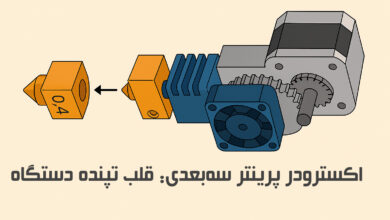معرفی پروژه پرینتر سه بعدی Prusa – و راهنمایی برای شروع ساخت پرینتر سه بعدی
پروژه پرینتر سهبعدی Prusa یکی از معروفترین و موفقترین پروژههای متنباز (Open Source) در حوزه چاپگرهای سهبعدی است که توسط یوزف پروسا (Josef Průša) از جمهوری چک آغاز شده است. این پروژه زیرمجموعهای از استاندارد RepRap محسوب میشود و هدف آن فراهمکردن یک پرینتر سهبعدی قابلاعتماد، مقرونبهصرفه، و قابل توسعه برای عموم کاربران و سازندگان است.
معرفی پروژه Prusa
- شروع پروژه: سال ۲۰۱۲ توسط یوزف پروسا
- مبدأ: جمهوری چک، شرکت Prusa Research
- نوع پرینترها: عمدتاً پرینترهای FDM/FFF (فیلامنتی)
- محبوبترین مدلها:
- Original Prusa i3 MK3S+
- Original Prusa Mini
- Prusa XL (پرینتر ماژولار و پیشرفته)
اهداف پروژه Prusa
- توسعه سختافزار متنباز (Open-source)
تمامی طراحیهای سختافزاری، فریمورها و نرمافزارهای پروژه بهصورت آزاد و متنباز در اختیار عموم قرار میگیرند. - سادهسازی تجربه کاربری
طراحی پرینترهایی که هم برای کاربران مبتدی و هم حرفهای قابل استفاده و تنظیم باشد. - پایداری و کیفیت چاپ بالا
استفاده از قطعات با کیفیت و بهینهسازی نرمافزارها برای اطمینان از خروجی چاپ دقیق و پایدار. - پشتیبانی از تولید محلی و DIY (خودت بساز)
کاربران میتوانند پرینترها را خودشان مونتاژ کنند یا نسخههای شخصیسازی شدهای بسازند. - پیشبرد جامعهمحور بودن
ایجاد یک جامعه بزرگ از کاربران و توسعهدهندگان برای اشتراک تجربهها، آموزشها، و نوآوریهای جدید. - پشتیبانی از آموزش و خلاقیت
پرینترهای Prusa در مدارس، دانشگاهها، و فبلبها برای آموزش مهندسی، طراحی صنعتی و نمونهسازی سریع استفاده میشوند.
مقایسه بین Prusa و Voron یکی از جذابترین مقایسهها در دنیای پرینترهای سهبعدی فیلامنتی (FDM) است، چون این دو پروژه فلسفهها و مخاطبان متفاوتی دارند. در ادامه، تفاوتهای کلیدی بین این دو پروژه را بررسی میکنیم:
1. فلسفه و هدف پروژه
| ویژگی | Prusa | Voron |
|---|---|---|
| فلسفه اصلی | سادگی، پایداری، و تجربه کاربری خوب برای عموم مردم | عملکرد بالا، سرعت و دقت بالا برای کاربران حرفهای و مهندسان |
| مخاطب هدف | کاربران تازهکار تا نیمهحرفهای | کاربران حرفهای، مهندسان، و علاقهمندان به ساخت پرینتر سفارشی |
| سطح DIY | نسخه کیت یا آماده مونتاژ، ساده و راهاندازی آسان | ۱۰۰٪ DIY – نیاز به تهیه قطعات جداگانه و مونتاژ کامل توسط کاربر |
2. طراحی سختافزاری
| ویژگی | Prusa (مثل MK4 یا Mini) | Voron (مثل Voron 2.4 یا Trident) |
|---|---|---|
| ساختار مکانیکی | محورهای کارتزین (i3 style) | CoreXY یا دیگر معماریهای سریع و دقیق |
| سرعت چاپ | متوسط (۵۰ تا ۱۵۰ mm/s) | بسیار بالا (تا ۳۰۰+ mm/s) با کنترل خوب |
| نوع قاب | قاب آلومینیومی ساده و باز | قاب کاملاً بسته و پایدار (معمولاً با اکسترود آلومینیوم) |
| سیستم حرارتی | بستر گرمشونده معمولی، باز | محفظه بسته برای چاپ مواد مهندسی مثل ABS, Nylon |
3. نرمافزار و کنترلر
| ویژگی | Prusa | Voron |
|---|---|---|
| فرمور | Marlin و Prusa Firmware (ساده و پایدار) | Klipper (پیشرفته، نیازمند نصب روی Raspberry Pi یا معادل) |
| نصب و کالیبراسیون | بسیار ساده و راهنماهای کامل | نیازمند دانش فنی بالا، نصب دستی Klipper و PID، اکسترودرها، شبکه و غیره |
| سطح اتوماسیون | زیاد – مثل self-test, bed leveling اتوماتیک | بسته به تنظیمات کاربر، میتواند بسیار پیشرفته باشد |
4. هزینه و زمان ساخت
| ویژگی | Prusa i3 MK4 | Voron 2.4 (300mm) |
|---|---|---|
| هزینه نهایی | حدود ۸۰۰ تا ۱۲۰۰ دلار | حدود ۱۲۰۰ تا ۲۰۰۰ دلار (بسته به قطعات) |
| زمان راهاندازی | چند ساعت تا یک روز | چند روز تا چند هفته بسته به تجربه کاربر |
5. پشتیبانی و جامعه کاربری
| ویژگی | Prusa | Voron |
|---|---|---|
| پشتیبانی رسمی | قوی، شامل راهنمای رسمی، پشتیبانی فنی و انجمن کاربران | بدون پشتیبانی رسمی، اما جامعه قوی در Discord و Reddit |
| منابع یادگیری | فراوان و ساده | تخصصی، گاهی پراکنده و نیاز به جستجوی زیاد |
| اگر دنبال این هستی… | پیشنهاد |
|---|---|
| سادگی، اطمینان، و چاپ با کیفیت بدون دردسر | Prusa انتخاب عالیه |
| سرعت بسیار بالا، مهندسی سفارشی، و کنترل کامل | Voron مناسبتره |
اگر بخواهید Prusa رو بدون کیت رسمی و از صفر با قطعات آزاد بسازید (Open-source build)، لازمه طراحیها (STL و STEP) رو از GitHub رسمی دانلود کنید و قطعات پرینت شده + سختافزارها (مثل استپر موتور، ریلها، ترمیستور، هاتاند، برد کنترلر) رو جداگانه تهیه کنید.
برای ساخت پرینتر سهبعدی Prusa i3 MK3S+ بهصورت DIY، نیاز به لیست کامل قطعات، نقشه انفجاری (Exploded View) و منابع رسمی برای فایلهای طراحی و فریمور دارید. در ادامه، این اطلاعات بهصورت جامع ارائه شده است:
🖼️ نقشه انفجاری (Exploded View)
برای مشاهده نقشه انفجاری و بررسی دقیقتر قطعات، میتوانید از ابزار 360 Viewer در پایگاه دانش Prusa استفاده کنید. این ابزار به شما امکان میدهد تا مدل سهبعدی پرینتر را بچرخانید، زوم کنید و لایهها را مخفی یا نمایش دهید:(help.prusa3d.com)
🔗 مشاهده 360 Viewer در پایگاه دانش Prusa
📁 منابع رسمی و فایلهای طراحی
🔧 فایلهای طراحی قطعات پرینتشده
تمامی فایلهای STL و SCAD مربوط به قطعات پرینتشده پرینتر Prusa i3 MK3S+ در مخزن GitHub رسمی Prusa موجود است:
🔗 مخزن GitHub – Original Prusa i3 MK3S
💻 فریمور (Firmware)
کد منبع و نسخههای توسعهیافته فریمور پرینترهای Original Prusa i3 MK3S/MK3/MK2.5S/MK2.5 در مخزن GitHub رسمی Prusa قرار دارد:(GitHub)
🔗 مخزن GitHub – Prusa Firmware
یکی از پروژههایی که با هدف کاهش هزینه و حفظ قابلیتها طراحی شده، FYSETC Prusa MK3S Clone است؛ نسخهای بازمتن از Prusa i3 MK3S که امکان ساخت DIY (ساخت توسط کاربر) را فراهم میسازد. در این مقاله، این پروژه را معرفی میکنیم، آن را با نسخه اصلی مقایسه مینماییم، و راهنمای جامعی برای شروع ساخت آن ارائه خواهیم داد.
معرفی پروژه FYSETC Prusa MK3S Clone
پروژه FYSETC Prusa MK3S Clone یک نسخه بازمتن و مبتنی بر طراحی پرینتر Prusa i3 MK3S است که توسط تیم FYSETC توسعه یافته است. این پروژه به گونهای طراحی شده که علاقهمندان بتوانند با استفاده از قطعات در دسترس، نسخهای بسیار نزدیک به نمونه اصلی را با هزینه کمتر مونتاژ و راهاندازی کنند.
اهداف اصلی پروژه:
- کاهش هزینه ساخت نسبت به نسخه اصلی
- استفاده از قطعات جایگزین و عمومیتر
- فراهمسازی امکان شخصیسازی بیشتر توسط کاربر
- حفظ قابلیتهای کلیدی پرینتر Prusa MK3S از جمله:
- بازیابی قطع برق
- تشخیص اتمام فیلامنت
- کالیبراسیون تخت
- چاپ پایدار و دقیق
مقایسه با پرینتر Prusa i3 MK3S اصلی
مقایسه این پروژه با نسخه اصلی Prusa MK3S نشان میدهد که با وجود برخی تفاوتها در کیفیت ساخت و پشتیبانی، میتوان به عملکرد قابل قبولی دست یافت. در جدول زیر این مقایسه بهصورت خلاصه آورده شده است:
| ویژگیها | FYSETC MK3S Clone | Prusa i3 MK3S اصلی |
|---|---|---|
| قیمت نهایی | پایینتر (بسته به تأمین قطعات) | بالا (بهویژه در بازار ایران) |
| کیفیت قطعات | متغیر (وابسته به تأمینکننده) | انتخابشده و تضمینشده توسط شرکت Prusa |
| فرمور (Firmware) | Marlin سفارشیسازیشده | Prusa Firmware اختصاصی و تستشده |
| تجربه ساخت و مونتاژ | کاملاً DIY، نیازمند تجربه فنی | مونتاژ کارخانهای یا کیت با راهنمای دقیق |
| پشتیبانی نرمافزاری | بر پایه جامعه کاربری و GitHub | رسمی و جامع از سوی شرکت Prusa |
| سختافزار کنترلر | FYSETC F6 یا S6 + TMC درایورها | برد اختصاصی Einsy Rambo + TMC2130 |
| کیفیت چاپ نهایی | خوب تا بسیار خوب (با تنظیمات مناسب) | بسیار خوب و قابل اعتماد |
راهنمای شروع ساخت FYSETC MK3S Clone
اگر تصمیم دارید این پرینتر را بسازید، گامهای زیر میتواند به عنوان راهنمای کلی مسیر ساخت مورد استفاده قرار گیرد:
۱. بررسی قطعات مورد نیاز (BOM)
پروژه در بخش BOM (Bill of Materials) لیست کامل قطعات لازم را ارائه کرده است. مهمترین اقلام عبارتند از:
- برد کنترلر: FYSETC S6 یا F6
- درایورها: TMC2209 (دارای قابلیت StealthChop و Sensorless Homing)
- اکسترودر: BMG Clone یا مشابه MK3S
- نمایشگر: Mini12864 با قابلیت نمایش گرافیکی
- سنسورها: PINDA (برای کالیبراسیون تخت)
- قطعات مکانیکی: شامل ریلها، بلبرینگها، موتورها، فریم آلومینیومی، و پیچها
۲. چاپ قطعات پرینتی (STL Files)
در پوشه STL در مخزن GitHub این پروژه، فایلهای مربوط به قطعات پرینتی در دسترس است. این قطعات شامل نگهدارندهها، قابها، اکسترودر و بخشهای سازهای هستند. برای چاپ این قطعات، استفاده از فیلامنت PETG یا ABS توصیه میشود تا استحکام و پایداری لازم تأمین شود.
۳. مونتاژ مکانیکی
فرآیند مونتاژ مکانیکی تا حد زیادی مشابه راهنمای رسمی Prusa MK3S است و میتوان از دستورالعملهای تصویری وبسایت help.prusa3d.com نیز بهره گرفت. برخی تفاوتهای جزئی در طراحی قطعات ممکن است وجود داشته باشد، بنابراین تطبیق دائم با تصاویر پروژه FYSETC ضروری است.
۴. سیمکشی و اتصالات الکترونیکی
در پوشه WIRING، دیاگرامها و راهنمای اتصال قطعات الکترونیکی مانند موتورها، فنها، سنسورها و نمایشگر ارائه شده است. رعایت نکات ایمنی در اتصال منبع تغذیه و بررسی پلاریته اتصالات بسیار حائز اهمیت است.
۵. نصب و پیکربندی فرمور
پروژه FYSETC MK3S از فرمور Marlin استفاده میکند که در پوشه FIRMWARE قابل دریافت است. برای نصب:
- نرمافزار VSCode + PlatformIO را نصب کنید.
- فایلهای کانفیگ موجود (
Configuration.hوConfiguration_adv.h) را بررسی و در صورت نیاز، متناسب با قطعات خود تنظیم نمایید. - کد را کامپایل کرده و روی برد فلش کنید.
تنظیم صحیح گام موتور، PID کنترل دمای هاتاند و بستر، و فعالسازی Sensorless Homing در این مرحله انجام میشود.
۶. کالیبراسیون نهایی و تست چاپ
پس از مونتاژ و نصب فرمور، نوبت به تنظیم نهایی پرینتر میرسد:
- تنظیم فاصله نازل تا تخت پرینت (Z-offset)
- اجرای Mesh Bed Leveling در صورت وجود سنسور PINDA
- تست اکسترودر، گرمکنها و فنها
- اجرای چاپ آزمایشی (مانند XYZ Calibration Cube)
🎥 آموزشهای ویدیویی مرتبط با پروژه FYSETC Prusa MK3S Clone
- 1. راهاندازی کلی FYSETC MK3S Clone
مشاهده ویدیو در یوتیوب
در این ویدیو، مراحل ابتدایی معرفی و راهاندازی پرینتر FYSETC MK3S Clone بهصورت کامل توضیح داده میشود. - 2. مونتاژ مکانیکی مرحله به مرحله
مشاهده ویدیو در یوتیوب
آموزش مونتاژ دقیق بخشهای مکانیکی شامل ریلها، اکسترودر و سازه پرینتر. - 3. آموزش سیمکشی کامل پرینتر
مشاهده ویدیو در یوتیوب
در این قسمت، نحوه اتصال قطعات الکترونیکی مانند موتورها، فنها و سنسورها نمایش داده شده است. - 4. نصب فرمور و تنظیمات اولیه
مشاهده ویدیو در یوتیوب
این ویدیو مراحل نصب Marlin firmware و انجام تنظیمات اولیه را پوشش میدهد. - 5. بررسی کیفیت چاپ و نکات نهایی
مشاهده ویدیو در یوتیوب
نتایج تست چاپ و بررسی کیفیت نهایی پرینتر ساختهشده در این ویدیو ارائه میشود.
جمعبندی
پروژه FYSETC Prusa MK3S Clone فرصتی مناسب برای علاقهمندان به ساخت پرینتر سهبعدی فراهم میکند تا با هزینهای پایینتر، تجربهای نزدیک به پرینتر محبوب Prusa MK3S داشته باشند. با این حال، این پروژه نیازمند صرف زمان، دقت و دانش فنی پایه در زمینه الکترونیک و مکانیک است. چنانچه به دنبال یادگیری عمیقتر و تجربه عملی در ساخت و تنظیم پرینتر سهبعدی هستید، این پروژه میتواند نقطه شروع مناسبی باشد.